Le copier-coller sont des opérations de base que nous faisons tous tous les jours pour déplacer des fichiers et des dossiers. Comme vous le savez, lorsque vous copiez quelque chose dans le système d’exploitation Windows, il est copié dans le presse-papiers afin que vous puissiez le coller ailleurs.
Avant cela, le presse-papiers n’était pas visible, ce qui signifiait que nous ne pouvions pas voir les éléments actuellement copiés dans le presse-papiers. Nous avons dû coller les éléments quelque part pour voir ce qu’il y avait dans le presse-papiers. En outre, le Presse-papiers ne pouvait pas contenir plusieurs instances d’opérations de copie. En bref, Windows 10 ne conservait pas l’historique des éléments copiés dans le presse-papiers.
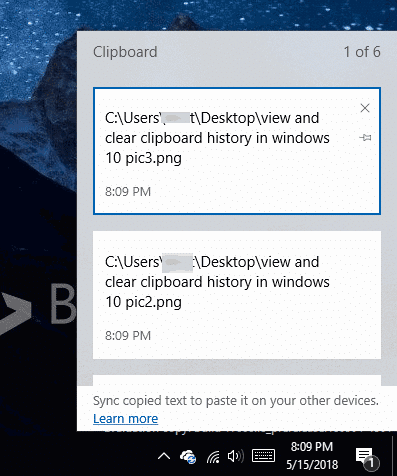
Il existe des utilitaires tiers pour enregistrer des éléments dans le presse-papiers pour les coller plus tard ou coller tous les éléments.
À partir de Windows 10 Redstone 5 build (build 17666), il existe un moyen d’afficher et de gérer votre presse-papiers. Windows 10 vous permet désormais de voir ce qui est actuellement copié dans le presse-papiers (actuellement limité au texte brut, au HTML et aux images de moins de 1 Mo). De plus, vous pouvez copier un élément précédemment copié en cliquant dessus dans la boîte de dialogue Presse-papiers qui apparaît lorsque vous appuyez sur le logo Windows et les touches V.
Lors de l’affichage de l’historique du presse-papiers, vous pouvez épingler un élément dans le presse-papiers afin qu’il soit supprimé de l’historique du presse-papiers. Cette option est utile si vous devez souvent coller le même texte ou élément.
Voici comment afficher et effacer l’historique du presse-papiers dans Windows 10.
Étape 1: impression Logo Windows est V. touches du clavier pour afficher la boîte de dialogue Presse-papiers.
Comme mentionné précédemment, la boîte de dialogue Presse-papiers affiche l’élément actuellement copié et tous les éléments récemment copiés dans le Presse-papiers. Cela dit, rappelez-vous qu’il n’affiche actuellement que du texte brut, du HTML et des images de moins de 1 Mo.
Étape 1: Appuyez simultanément les fenêtres logo e V. pour afficher la boîte de dialogue Presse-papiers.
Étape 2: Déplacez le curseur de la souris sur un élément que vous souhaitez supprimer de l’historique du presse-papiers, puis cliquez sur le bouton “X“À côté d’un élément du presse-papiers pour le supprimer de l’historique du presse-papiers.
Étape 1: Aller vers Application Paramètres > Système > Remarques.
Étape 2: Dans Effacer les données du presse-papiers cliquez sur la section Dégager pour effacer l’historique du presse-papiers. N’oubliez pas que les éléments épinglés ne seront pas supprimés lorsque vous effacerez l’historique.
Si vous souhaitez empêcher Windows 10 d’enregistrer l’historique du presse-papiers, désactivez l’option Enregistrer plusieurs éléments sur la même page.